Google Play كيفية حذف التطبيق. كيفية إزالة التطبيقات غير الضرورية من Android
عصر بلوم غير مسبوق تكنولوجيا الكمبيوتر يحدد الحياة وتيرتك. والآن لا يمثل رجل القرن XXI وجوده بدون هاتف ذكي وجهاز لوحي وأجهزة أخرى مفيدة وغير قابلة للغلة. عاجلا أم آجلا، ينشأ مالك أداة الأزياء على السؤال الذي يشعر بالقلق إزاء مئات المستخدمين من أكثر أنظمة تشغيل أندرويد الأكثر شعبية كيفية إزالة طلبات غير ضروريةوبعد في بعض الأحيان يكون ذلك، للوهلة الأولى، قد تصبح مهمة بسيطة مشكلة خطيرة. ستخبر هذه المقالة كيفية إزالة التطبيق على Android، مع الحفاظ على وقتك والأعصاب.
كيفية إزالة التطبيق على الروبوت
في كثير من الأحيان، في عملية استخدام الجهاز، يكتشف المالكون أن ذاكرة الجهاز تتوافق مع عدد كبير من التطبيقات غير المستخدمة. انها تؤدي حتما إلى انسداد ذاكرة الوصول العشوائيوزيادة استهلاك الطاقة، وفقط الاضطراب الابتدائي في الملفات والإزعاج من الاستخدام بسبب كومة الرموز "الإضافية". إذا كنت ترغب في التخلص من التطبيق، والذي تم تثبيته بمفرده، فلن يكون ذلك الكثير من العمل. هناك العديد من الخيارات:1. طريقة "لالدمى".
سوف يتناسب المبتدئين في استخدام أجهزة Android بطريقة بسيطة. يجب عليك فتح علامات التبويب "القائمة" / "إعدادات" / "التطبيقات" (قد يكون لهذا الأخير أيضا اسم "إدارة التطبيقات"، "إدارة التطبيقات"). حدد التطبيق الذي تريد حذفه، واضغط على الزر المناسب.
انتباه: عند استخدام هذه الطريقة، فإن الإزعاج هو أن جميع التطبيقات يتم تقديم جميع التطبيقات في القائمة، بما في ذلك النظامية. إذا كان الزر "حذف" على الشاشة، فمن المرجح أن يكون التطبيق المحدد قياسي، وخوارزمية العمل معها مختلفة إلى حد ما. (كيفية إزالة التطبيقات القياسية Android، اقرأ أدناه).
2. استخدام برامج خاصة
برامج مثل أو تسمح لك بحذف التطبيقات بسرعة وسهولة التبرعات التي تم تثبيتها على مستخدم Android. إنها أكثر ملاءمة في أنهم لا يشملون تطبيقات قياسية في القائمة.
3. باستخدام مدير الملفات.
عادة ما تحتوي قائمة مديري الملفات على أداة يمكنك من خلالها حذف التطبيقات المثبتة. على سبيل المثال، لكي تناسب ذلك، إلخ.
4. من خلال " تطبيقات جوجل. سوق.
تحتاج إلى بدء تطبيق السوق. يمكن رؤية البرامج التي تم تنزيلها في علامة التبويب "تطبيقاتي". هناك أيضا وظيفة الإزالة.
كيفية حذف التطبيقات القياسية أندرويد
إذا لم تنشأ في معظم الحالات، فإن إزالة تطبيقات المستخدم لا تنشأ مشاكل، ثم استجابة لسؤال Android أثناء حذف تطبيقات النظام لها فروق فروق خاصة بك.كن مستعدا لما تحتاجه مع الوصول إلى مجلد مع ملفات النظام. (ملاحظة: الحصول على حقوق Superuser ممكنة باستخدام برامج خاصة مختلفة، على سبيل المثال، Kingo Android. الجذر أو فتح الجذر). إذا كان لديك أي، يمكنك مسح جهاز Android الخاص بك من التطبيقات غير الضرورية دون الكثير من الجهد.
لذلك، فكر أدناه بطريقتين لحذف تطبيقات Android مثبتة مسبقا:
1. استخدام مدير الملفات يدعم عرض ملفات النظام المخفية. واحد من أكثر ما بعد البيع هو. بعد تثبيته، تحتاج فقط إلى إدخال مجلد / النظام، والعثور على التطبيق الضروري في المجلد الفرعي / التطبيق وحذفه. (ملاحظة: العديد من التطبيقات ليس لديها ملف file.apk فقط، ولكن I.DEX. في هذه الحالة، يجب إزالتها كليفا).
2. استخدام برامج خاصة، مثل أو. يجب تثبيت البرنامج على جهازك واتبع التعليمات.
انتباه: تجدر الإشارة إلى أن الخبراء لا ينصح بإزالة التطبيقات النظامية إلى الأبد، ولكن اللجوء إلى "التجمد". يمكن القيام بذلك في "الإعدادات" القياسية. حدد علامة تبويب التطبيق، ثم انقر فوق أيقونة البرنامج المطلوبة و "تعطيل". بفضل هذه الإجراءات، لن يتم عرض التطبيق على الجهاز، ولكن يمكن تنشيطه في أي وقت.
إذا كنت لا تعرف كيفية حذف تطبيقات نظام Android، أو اعتقدت أنه كان مستحيلا، فستفذر هذه المعلومات الطرق الرئيسية لحل هذه المشكلة.
يمكن أن يحدث هذا مع كل - عند محاولة حذف التطبيق، اتضح أنه من المستحيل حذفه. علاوة على ذلك، في هذه الحالة، لا نتحدث عن التطبيق المدمج إلى البرامج الثابتة التي لا يتم حذفها دون حقوق الجذر، ولكن حول الأكثر شيوعا، والتي قمت بتثبيتها وتثبيتها على جهازك.
على سبيل المثال، منذ بعض الوقت أخبرنا عنه، وأظهرت أيضا تطبيقا يسمى فتح مستوى الصوت، بفضل يمكنك تشغيل الجهاز بالنقر فوق الزر "تكبير / التصغير". عند العمل، يتلقى التطبيق حقوق المسؤول، لذلك طريقة بسيطة لا تحذفها. ولكن ما يبدو عليه - سنظهر بوضوح.
نذهب إلى الإعدادات والعثور على قسم "التطبيقات".
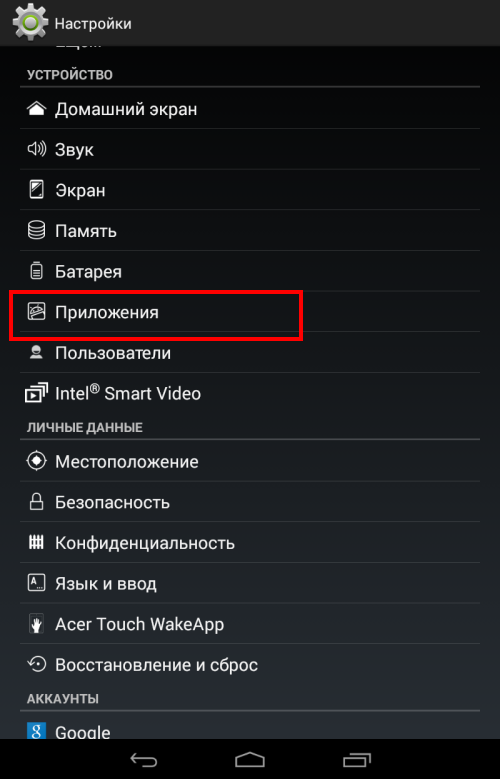
هنا نرى قائمة التطبيقات. اختر المرغوبة (في حالاتنا - فتح حجم).
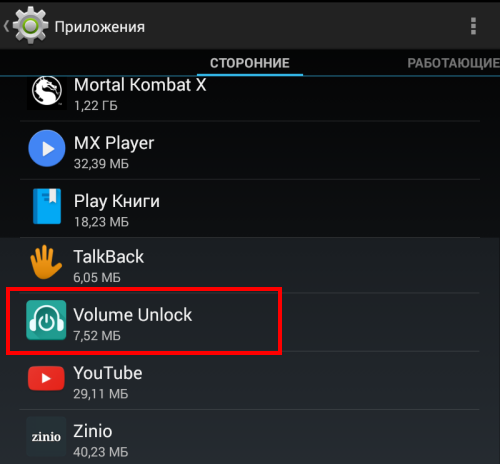
وماذا نرى؟ هذا صحيح، زر الحذف غير نشط.
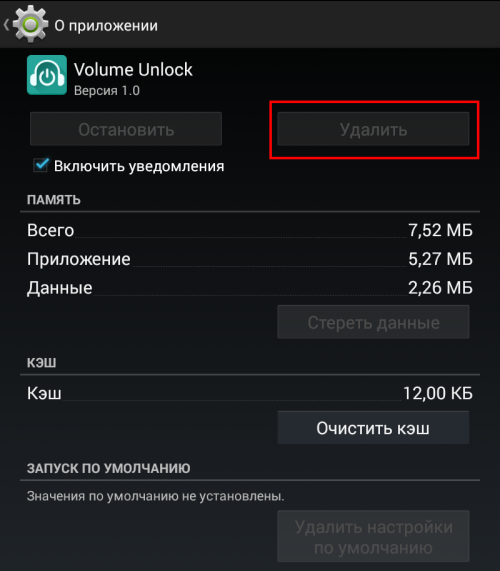
إذا واجهت مشكلة مماثلة، فلا يهم، فيمكن حلها. للقيام بذلك، انتقل إلى Google Play واكتب كلمة "حذف" (بدون علامات اقتباس) أو إلغاء التثبيت. حدد التطبيق من برنامج إيقاع وتثبيته. انها صغيرة للغاية تطبيق مجانيالتي لا تتطلب حتى تقديم حقوق إضافية.
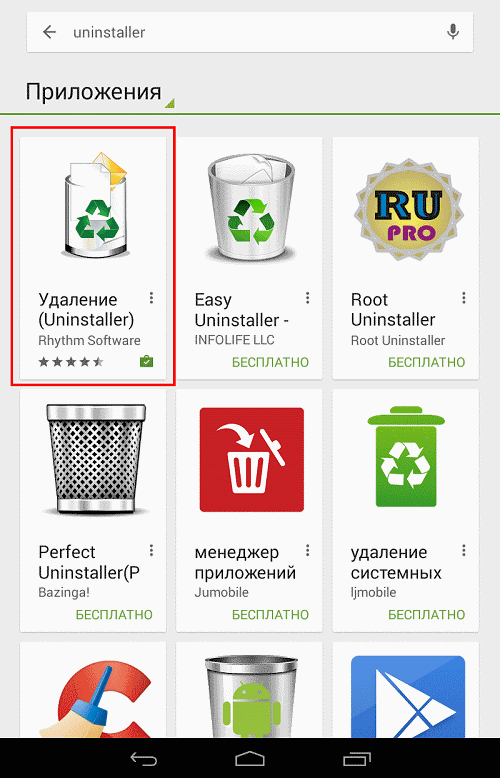
بعد تثبيت التطبيق، نقوم بفتحه ومشاهدة قائمة كل شيء التطبيقات المثبتةوبعد نختار المرغوب فيها، ثم انقر فوقه مرة واحدة، ثم انقر فوق الزر "حذف التطبيقات المحددة"، والذي يقع في الجزء العلوي من الشاشة.
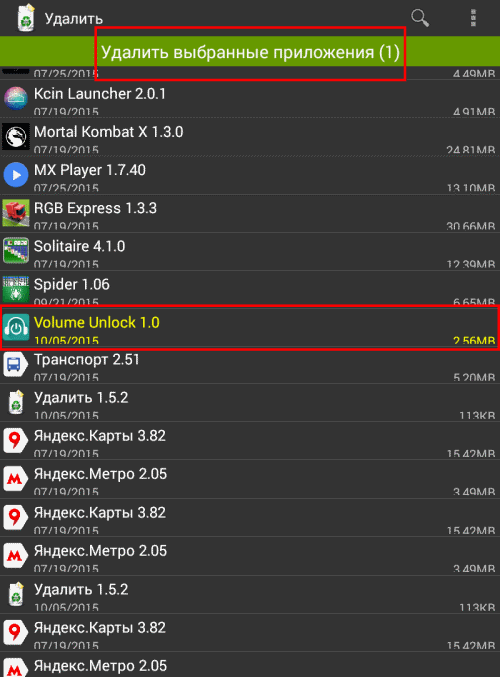
نحن نتفق مع الإزالة وشاهد النافذة التي يتم كتابتها: "من المستحيل إزالة الحزمة، لأن يتم تحديده لإدارة الجهاز. " انقر فوق "إعدادات الإدارة".
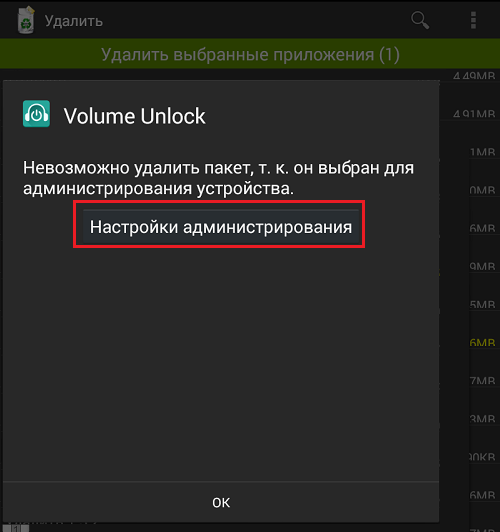
يتم فتح نافذة، إزالة علامة من التطبيق.
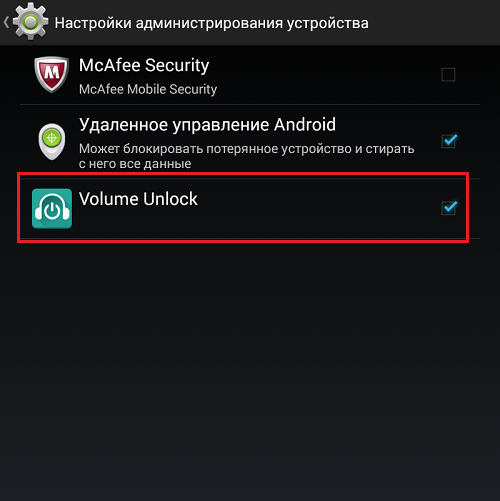
في النافذة الجديدة، قم بإيقاف تشغيل حقوق الإدارة من التطبيق من خلال النقر فوق الزر "تعطيل".
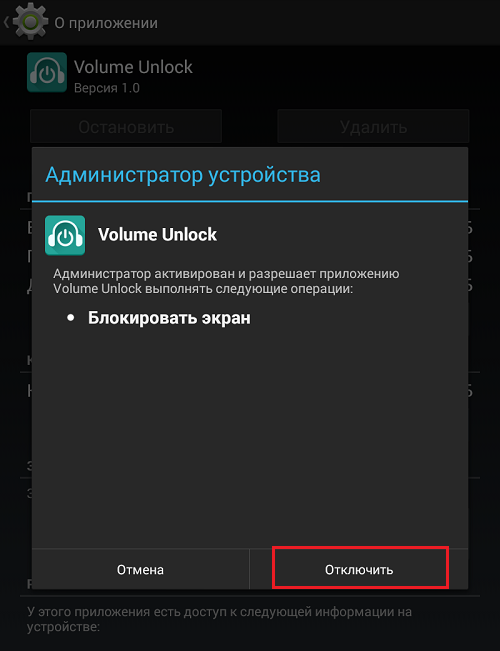
بعد ذلك، نصل إلى صفحة التطبيق ومعرفة أن زر "حذف" يتم تنشيطه.
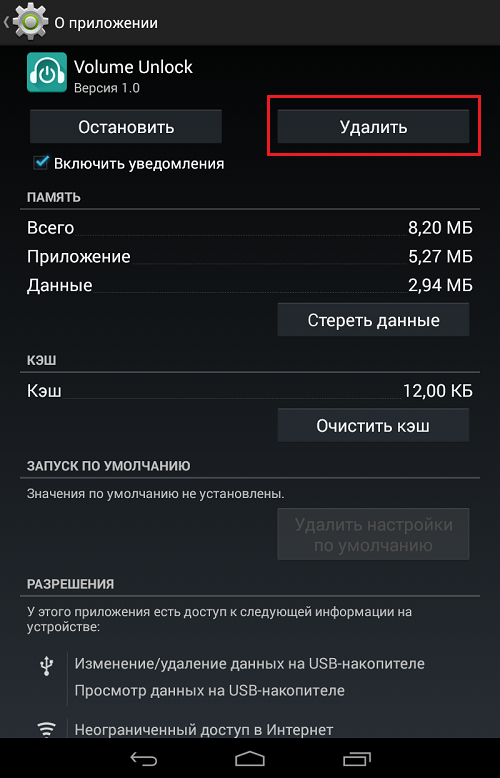
انقر فوقه وإزالة التطبيق.
بالطبع، بهذه الطريقة، يمكنك إزالة التطبيقات الفيروسية التي لا يمكن إزالتها بالطريقة المعتادة. لحذف تطبيقات النظام، مطلوب وجود حقوق الجذر.
الطريق الثاني
بالنسبة لهذه الطريقة، أشكر المستخدم لدى Android LickName، والتي اقترحت في التعليقات طريقة أقل تعقيدا لإزالة هذه التطبيقات. قال عن طريقة مختلفة تتطلب إدراج تصحيح الأخطاء بواسطة USB. وقال المستخدم مع نيك فاليري أنه يمكنك استخدام هذه الطريقة دون تصحيح الأخطاء، والتي شكرا له. ومع ذلك نعرض مثالا من تصحيح الأخطاء USB - فقط في حالة. يمكنك أيضا أن تنصحك بفتح قسم الأمان على الفور (انظر لقطات الشاشة الثلاثة الأخيرة) وإذا لم يكن الأمر كذلك، فحاول تمكين تصحيح أخطاء USB.
انتقل إلى الإعدادات. هنا ابحث عن القسم "على الهاتف" (أو "على الجهاز اللوحي").
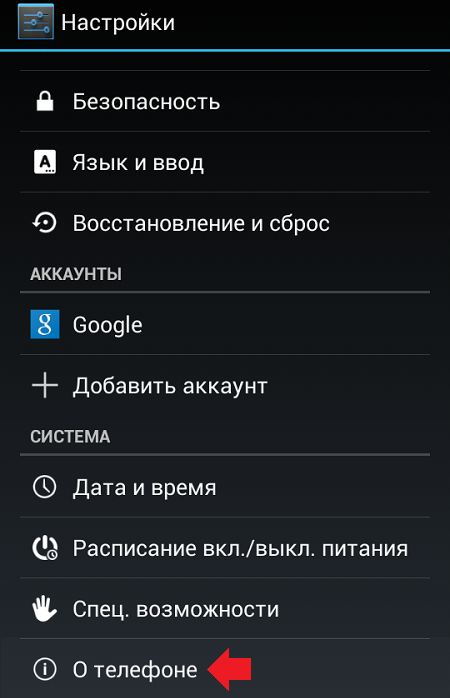
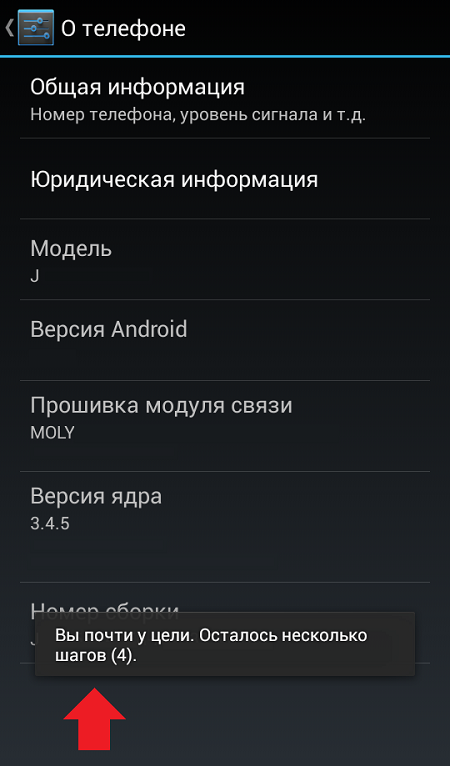
بعد فتح هذا القسم، سيظهر في الإعدادات:
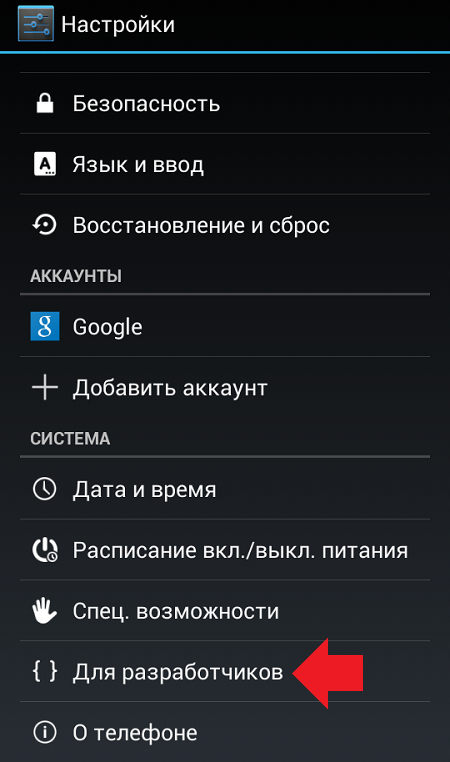
انتقل إليه وتحقق من المربع بجوار عنصر Debug USB.
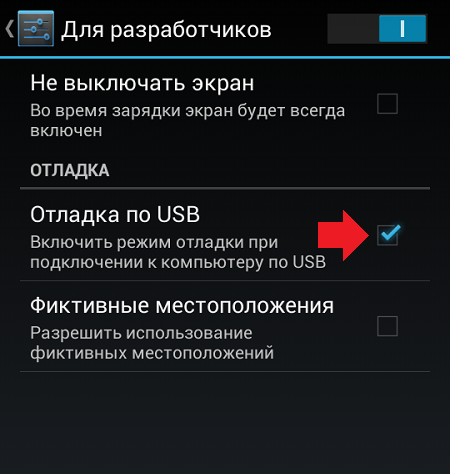
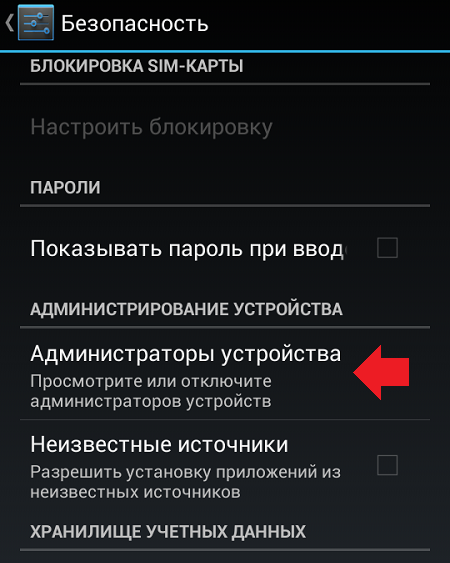
سترى هنا علامة على تطبيق لا يتم حذفه بالطريقة المعتادة.
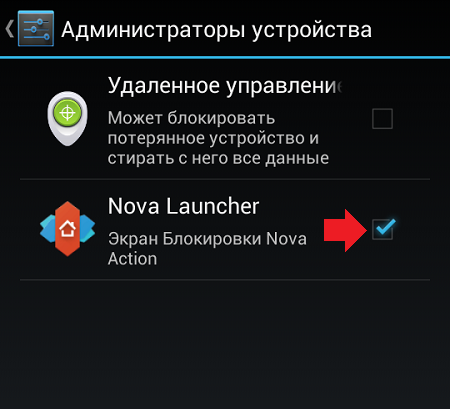
ما عليك سوى إزالة مربع الاختيار، ثم انقر فوق "تعطيل".
![]()
الآن يمكن إزالة التطبيق بالطريقة المعتادة.
في نظام التشغيل Android، يتم تحديد مجموعة متنوعة من البرامج المتنوعة غير المطلوبة في البداية. ومع ذلك، فإن هذه التطورات الخاصة تنفق الذاكرة التشغيلية للهاتف الذكي، وتحتل الذاكرة الداخلية، واستخدام حركة المرور إلى التحديث، وكذلك تفريغ البطارية أيضا. كل ذلك يؤثر بشكل خاص على وظائف أدوات الميزانية، والذاكرة والكثير ليس كثيرا. من جميع البرامج عديمة الفائدة، من السهل جدا التخلص منها، ولكن هناك أيضا حالات غير متوقعة للمستخدم عندما تبين أنها مستحيلة. في هذه المقالة، سننظر إلى كيفية إزالة التطبيق من Android، إذا لم يتم حذفه.
كيفية حذف تطبيق مسبق من الهاتف؟
من أجل القضاء على التطورات القياسية من الهاتف الذكي، يجب أن يكون لديك الجذر الحق (المسؤول الصحيح). بدونها، من المستحيل إلغاء تثبيت برنامج واحد مثبت مسبقا - يمكنك إيقاف تشغيله فقط، لكنه سيظل في الذاكرة. يجب الحصول على حقوق المسؤول باستخدام منتجات البرامج الخاصة.
الطريقة رقم 1 - "Kingroot"
يمكنك استخدام "Kingroot". من أجل الحصول على حقوق خارق، من الضروري اتخاذ مثل هذه الإجراءات:
- قم بتنزيل وتثبيت "Kingroot". ستحدد تلقائيا نموذج الجهاز المستخدم، بالإضافة إلى توفر حقوق المسؤول.
- انقر فوق "محاولة" إلى الجذر والانتظار لاستكمال العملية.
مهم! بعد اكتمال العملية، يمكن للجهاز إعادة التشغيل. انها طبيعية جدا.
- الآن المستخدم لديه الحق في المسؤول ويمكن إلغاء تثبيت برنامج الإعداد المسبق.
مهم! قبل إلغاء تثبيت البرامج عديمة الفائدة، من الضروري إنتاج نسخة احتياطية ( دعم) جميع البيانات باستخدام التطوير الشعبي ل "النسخ الاحتياطي التيتانيوم". سيوفر هذا الإجراء من مجموعة متنوعة من المتاعب في حالة إزالة التطورات النظامية التي تحظر لمسها.
لا يتيح "Kingroot" فقط الحصول على حقوق المسؤول فقط، بل قم بإلغاء تثبيت أي برنامج لجهات خارجية. بالإضافة إلى ذلك، لديه عدد من الميزات المفيدة.
كيفية إزالة التطبيقات غير الضرورية على Android باستخدام "Kingroot":
- تشغيل "kingroot".
- في القائمة الرئيسية، انتقل إلى "حذف البرامج".
- انتقل إلى علامة التبويب "المدمج"، وهي مسؤولة عن برنامج الإعداد المسبق.
مهم! في علامة التبويب "مخصص" في جميع البرامج، التي تم تثبيتها بواسطة مستخدم الجهاز.
- من الضروري تحديد جميع منتجات البرامج غير الضرورية وتمييزها عن علامة الاختيار.
- اضغط على زر "حذف".
مهم! من الضروري إنتاج هذه العملية بعناية فائقة من أجل عدم القضاء على التطورات النظامية المهمة التي قد تؤثر على وظيفة الجهاز.
الطريقة رقم 2 - "Explorer الجذر"
هذه الطريقة إنه يعني تثبيت واستخدام أي موصل طرف ثالث. نستخدم تطوير مستكشف الجذر الأكثر شعبية. كيفية حذف التطبيقات القياسية على Android باستخدام "Root Explorer":
- قم بتنزيل "Root Explorer" في " متجر اللعب."، تثبيت وتشغيله.
- انتقل إلى المجلد / النظام / التطبيق الذي يتم فيه تخزين جميع منتجات البرامج المثبتة.
- تحديد التطورات غير الفائدة، بمناسبة لهم مع علامة الاختيار.
- انقر فوق أيقونة السلة في الخلاصة.
- تأكيد الحذف، انتظر الانتهاء من العملية.

الطريقة №3 - "Backup Titanium"
لإلغاء تثبيت البرامج المثبتة مسبقا، يمكنك أيضا استخدام تطوير "Backup Titanium". لديها وظائف هائلة، بالإضافة إلى النسخ الاحتياطي للبيانات، يسمح لك بالتخلص من البرامج عديمة الفائدة.
كيفية حذف البرامج غير الضرورية على Android بمساعدة "Backup Titanium":
- قم بتنزيل "Backup Titanium" في "سوق اللعب"، وتثبيته وتشغيله.
مهم! إذا ظهرت رسالة تكوين النظام بعد البدء، فأنت بحاجة إلى اتباع الإرشادات، انتقل عبر المسار المحدد وتعطيل "تصحيح الأخطاء USB".
- في القائمة الرئيسية، انتقل إلى علامة التبويب النسخ الاحتياطي.
- تحديد البرامج الزائدة وانقر فوقه.
- في القائمة التي تظهر، يظهر الزر "حذف".
- تأكيد إلغاء التثبيت، انتظر الانتهاء من العملية.
الطريقة رقم 4 - "es explorer"
في كثير من الأحيان "موصل ES" مثبت بالفعل على Android، لذلك لا تحتاج إلى تنزيل أي تطور خاص إضافي. من أجل القضاء على البرامج عديمة الفائدة باستخدام "موصل ES"، من الضروري اتخاذ مثل هذه الإجراءات:
- تشغيل "es explorer". إذا لم يتم تثبيته مسبقا، فأنت بحاجة إلى تنزيله في "سوق اللعب".
- في الزاوية اليمنى العليا، انقر فوق الزر "التطبيقات".
- في النافذة التي تظهر، انتقل إلى العنصر "مثبتة في الجهاز".
- في الزاوية اليسرى العليا، انقر فوق الزر "القائمة".
- قم بتنشيط عنصر "موصل الجذر"، وتحويل المنزلق إلى اليمين.
- بناء على طلب أن يمين المسؤول، يجب عليك النقر فوق "السماح".
- العودة إلى قائمة البرامج المثبتة مسبقا، مارك إضافية.
- في النافذة المعروضة التي تظهر على زر "إلغاء التثبيت" وتأكيد الإجراء.
- انتظر الانتهاء بنجاح من إلغاء التثبيت.
اكتمال العملية!
الطريقة رقم 5 - "root app reteter"
في عملية التخلص من البرامج المثبتة مسبقا، فإن التطوير الخاص ل "Root App Deleter" سيساعد. كيفية إزالة البرامج غير الضرورية على الهاتف الذكي:
- قم بتنزيل وتثبيت وتشغيل "Root App Releter".
- انتقل إلى "تطبيقات النظام".
- حدد وضع PROFI.
- في القائمة التي يتم فتحها، انقر فوق منتج برمجيات عديمة الفائدة.
- في النافذة التي تظهر، انقر فوق الزر "إلغاء التثبيت".
- السماح بحقوق المسؤول.
- تأكيد إلغاء التثبيت.
مهم! في حالة عملية ناجحة، تظهر رسالة حول هذا الموضوع. إذا حدث الخطأ أثناء إلغاء التثبيت، فسيقوم النظام بإخطار هذا وإعطاء الاختيار: لحذف هذه العملية أو إلغاؤها. نختار الإزالة القسرية وانقر فوق "№1".
- البرمجيات غير المطالب بها إلغاء تثبيتها من الذاكرة الداخلية هاتف ذكي.
الطريقة رقم 6 - "Root Uninstaller Pro"
يمكن للمساعدة في القضاء على البرامج المثبتة مسبقا تطوير "Root Uninstaller Pro". من أجل تنفيذ عملية إلغاء تثبيت البرامج عديمة الفائدة، من الضروري اتخاذ مثل هذه الإجراءات:
- قم بتنزيل وتثبيت وتشغيل "Root Uninstaller Pro".
- انقر فوق الزر "قبول" وتأكيد اتفاقية الترخيص.
- في القائمة التي تفتح، حدد البرامج غير المطالب بها وانقر فوقها.
- في النافذة التي تظهر، حل توفير حقوق المسؤول.
- اضغط على زر "حذف".
- انتظر إلغاء التثبيت الناجح.
مهم! التطوير الخاص "الجذر إلغاء التثبيت Pro" قبل عملية إلغاء تثبيت منتج البرمجيات لاقتراح النسخ الاحتياطي. سيستمر ذلك في المساعدة في القضاء على المشكلات التي نشأت إذا ظل هذا البرنامج فجأة يكون الجهاز منهيا وتؤثر على وظيفة الهاتف الذكي.

الطريقة رقم 7 - "حذف تطبيقات النظام"
للقضاء على برامج الطرف الثالث، يمكنك أيضا استخدام التطوير الخاص ل "حذف تطبيقات النظام". كيفية إزالة التطبيق من Android، إذا لم يتم حذفه:
- قم بتنزيل وتثبيت وتشغيل "حذف تطبيقات النظام".
- بعد البدء في توفير حقوق المسؤول لهذا التطور الخاص.
- في القائمة التي تفتح، حدد البرامج عديمة الفائدة وتحديد علامة الاختيار.
- انقر فوق الزر "حذف" الأحمر.
الطريقة رقم 8 - "Easy Uninstaller Pro"
من أجل إلغاء تثبيت البرنامج المسبق باستخدام "Easy Uninstaller Pro"، من الضروري اتخاذ مثل هذه الإجراءات:
- قم بتنزيل وتثبيت وتشغيل "Easy Uninstaller Pro".
- في القائمة الناتجة، ابحث عن البرامج غير المطالب بها وتحديد علامة الاختيار.
- اضغط على الزر الأخضر "حذف".
- انتظر الانتهاء بنجاح من العملية.
مهم! التطوير الخاص "Easy Uninstaller Pro" لا يتطلب حتى حق المسؤول، الذي يبسط بشكل كبير عملية إلغاء التثبيت.
الطريقة رقم 9 - "ccleaner"
يمكن أن تكون المساعدة في إلغاء تثبيت البرامج المثبتة مسبقا تطوير برمجيات شعبية وشهيرة لتنظيف الجهاز "CCleaner". كيفية إزالة التطبيق من Android، إذا لم يتم حذفه:
- قم بتنزيل وتثبيت وتشغيل "CCleaner".
- في الركن الأيسر العلوي من الشاشة، انقر فوق الزر وتحديد "إدارة التطبيقات".
- انتقل إلى علامة التبويب "النظام".
- في القائمة التي تفتح، حدد منتج البرمجيات عديمة الفائدة وتحقق من علامة الاختيار.
- اضغط على زر "حذف".
- السماح بالوصول إلى تطوير حقوق المسؤول.
- بعد تشغيل الهاتف الذكي، اكتمال عملية إلغاء التثبيت.
الطريقة رقم 10 - "deblooater"
للقضاء على برامج الطرف الثالث من Android، يمكنك استخدام الكمبيوتر. لهذه العملية، سيكون التطوير الخاص ل "Deblooater" مناسبا.
مهم! "DeBloater" متوافق فقط مع أجهزة Android مع نظام التشغيل 4.0 وأعلى. لهذا السبب بالنسبة للنسخ الأكبر سنا، فإن هذا الخيار إلغاء التثبيت غير مناسب تماما.
كيفية إزالة الهراء بحاجة الى تطبيق على الروبوت مع الكمبيوتر:
- قم بتنزيل وتثبيت "DeBloater" على جهاز كمبيوتر وتشغيله.
- تحميل وتثبيت adb سائق لنموذج الهاتف الذكي الخاص بك على جهاز كمبيوتر. هذا ضروري من أجل التعرف على الكمبيوتر الجهاز.
مهم! عادة، يتم تثبيت جميع برامج التشغيل اللازمة تلقائيا بعد توصيل جهاز Android بالكمبيوتر.
- انتقل إلى إعدادات Android وانتقل إلى علامة التبويب "للمطور".
- تفعيل تتبع الفلاش.
- تشغيل على الهاتف الذكي "kingroot".
- اضغط على زر "حقوق إدارة الجذر".
- عكس "برنامج ADB"، انقر فوق الزر "طلب".
- في السلسلة المظهر، انقر فوق "حل".
- انتقل إلى "DeBloater" على جهاز الكمبيوتر. هذا البرنامج كان من المفترض أن يتعرف بنجاح على الهاتف الذكي.
- في الزاوية اليسرى العليا، انقر فوق الزر "قراءة حزم الأجهزة" وانتظر الانتهاء من العملية.
- في نافذة مفتوحة ستظهر قائمة بجميع منتجات البرامج المثبتة. نحتفل بقطع البرامج غير المطالب بها.
- انقر فوق عنصر "إزالة" وانقر فوق الزر "تطبيق".
يتم تصفية برنامج جاهز لجهة خارجية من جهاز Android!
مهم! هذه الطريقة هي الأصعب، لذلك يحتاجون إلى استخدامها فقط إذا لم يساعد جميع الأسئلة السابقة.
كيفية حذف التطبيقات المثبتة؟
مع مرور الوقت، تتراكم الكثير من البرامج الزائدة في ذاكرة جهاز Android. هذا يبطئ أداء الجهاز بشكل كبير، وقضى تكلفة البطارية. علاوة على ذلك، تجلى هذه الخصائص حتى عندما حزمة البرمجيات لم يبدأ. لهذا برامج إضافية من الضروري إلغاء التثبيت باستمرار.
حذف من خلال القائمة الرئيسية
معظم طريقة بسيطة القضاء على البرامج عديمة الفائدة هي حذف من خلال القائمة الرئيسية. كيفية إزالة تطبيق غير ضروري على Android:
- انتقل إلى القائمة الرئيسية للهاتف الذكي.
- ابحث عن اختصار لمنتج برامج غير ضروري، مما يحمله بإصبعك لبضع ثوان.
- بعد هذا الإجراء، يجب عرض قائمة صغيرة في الجزء العلوي من الشاشة، حيث سيتم تقديم العنصر "حذف" مع أيقونة السلة.
- دون إطلاق الأصابع من الملصق، قم بنقله إلى هذا البند واتركه.
- تأكيد إلغاء تثبيت التنمية الخاصة وانتظر الانتهاء بنجاح من هذه العملية.
مهم! بعد القضاء على أي برنامج، من الضروري الاستفادة من برنامج التنظيف الخاص. نظام التشغيل Android، لأنه نتيجة إلغاء التثبيت في الذاكرة، لا يزال هناك العديد من الملفات غير الضرورية. الأكثر شعبية هو البرنامج "نظيف سيد".

حذف عبر تطبيق التطبيق
للقضاء على برنامج الطرف الثالث، يمكنك استخدام إدارة التطبيقات. للقيام بذلك، من الضروري اتخاذ مثل هذه الإجراءات:
- افتح القائمة الرئيسية وانتقل إلى "الإعدادات".
- حدد "مدير التطبيقات".
- انتقل إلى علامة التبويب "تم الرفع"، لأنه يعرض جميع منتجات البرامج المثبتة.
- تحديد تطوير البرامج غير المطالب وانقر فوقه.
- انقر فوق الزر "حذف".
- جاهز، برمجيات عديمة الفائدة إلغاء تثبيت.
مهم! إذا كنت بحاجة إلى إصدار الذاكرة الداخلية لجهاز Android، ولكن ليس لمحو التطورات الخاصة، فيمكنك ببساطة نقلها إلى بطاقة الذاكرة. للقيام بذلك، بدلا من عنصر "حذف"، يجب النقر فوق الزر "بطاقة ذاكرة SD".
إزالة من خلال Playmarket.
بالإضافة إلى القائمة الرئيسية، من الممكن القضاء على البرامج غير المطالب بها من خلال متجر التطبيقات. يوفر "Playmarket" فرصة لا تحميل وتركيب فقط، ولكن أيضا إلغاء تثبيت البرامج.
كيفية إزالة تطبيق غير ضروري على Android:
- تشغيل "Playmarket" وانتظر تنزيله.
- انتقل إلى قسم "الألعاب والتطبيقات".
- حدد "تطبيقاتي وألعابي". من هنا أن تكون هناك قائمة بجميع البرامج المثبتة على جهاز Android هذا.
- ابحث عن برامج عديمة الفائدة وانقر على زر "حذف".
- تأكيد إلغاء التثبيت وانتظر الانتهاء بنجاح من العملية.
حذف عبر مدير الملفات
يمكنك أيضا إزالة البرامج غير المطالب بها باستخدام إدارة الملفات. البرنامج القياسي هو "es explorer". هو الذي هو مثبت مسبقا على معظم الهواتف الذكية. من أجل التخلص من برامج الطرف الثالث، من الضروري اتخاذ مثل هذه الإجراءات:
- فتح مدير الملفات وجعل انتقد إلى اليمين.
- الذهاب إلى "يعني".
- انقر فوق "موصل الجذر".
- توفير حقوق خارقة.
- انقر فوق إصبعك في "موصل الجذر" من أجل تكوين القدرة على تحرير الأقسام والملفات.
- في القائمة التي تفتح، حدد "Connect as r / w" وتعيين كافة خانات الاختيار في عمود "RW".
- انتقل إلى الذاكرة الداخلية والانتقال إلى مجلد "/ System / App".
- حدد منتج البرمجيات عديمة الفائدة مع Extension.apk.
- من عنصر "حذف" ظهر من قائمة السياق.
- بالإضافة إلى ذلك. ملحق الملف، يجب عليك أيضا إزالة الملف بنفس الاسم والملحق .وردكس، إذا كان هناك مثل هذا.
مهم! في نظام التشغيل Android 5.0 وما فوق، يتم تقسيم جميع تطوير النظام المثبت إلى مجلدات منفصلة. هذا هو السبب في أنك تحتاج إلى تسليط الضوء وحذف مجلد كامل.
- انتقل إلى مجلد "/ البيانات / التطبيق" ومحو جميع التحديثات للحصول على برنامج غير ضروري على نفس المبدأ.
- انتقل إلى مجلد "/ البيانات / البيانات" والقضاء على قاعدة بيانات ذاكرة التخزين المؤقت والبرامج.
أنت الآن تعرف كل شيء عن كيفية حذف التطبيقات غير الضرورية والمعيارين على Android. احتفظ بهاتفك الذكي نظيفا، ثم لا يتعين عليك مواجهته مع الفرامل والعمل غير الصحيح.
على نحو متزايد، يفضل مستخدمو الأجهزة المحمولة الأجهزة التي تعمل على أساس غرفة العمليات أنظمة الروبوتوبعد وهذا موضح. "Android" كأنظمة مفتوح يسمح لك بتعيين الكثير من التطبيقات والبرامج المجانية والمدفوعة تتوسع بشكل كبير وظائف الهاتف الذكي أو الجهاز اللوحي. تم تجهيز النظام بواجهة مريحة ومفهومة، يدعم الكل خدمات جوجل، من السهل ضبطها، مع مراعاة تفضيلات مالك الجهاز وتسمح للمستخدم بالتحديث مركزيا البرمجيات إلى نسخة جديدة أكثر صلة.
مع مرور الوقت، هناك عدد كبير من التطبيقات والبرامج (بما في ذلك النظامية) وغيرها من المعلومات، والتي تقلل بشكل كبير من أداء النظام وأداء البطارية تتراكم في ذاكرة الهاتف الذكي أو الجهاز اللوحي. نوى السؤال ينشأ: "كيفية حذف برنامج من" Android "إذا فقدت أهميتها ولم تعد هناك حاجة إليها؟" هناك عدة طرق لتنفيذ أي الأساليب القياسية ومع مرافق الطرف الثالث.
كيفية حذف التنزيلات من "Android"
معظم التطبيقات لأجهزة Android التي تم تنزيلها من سوق جوجل لعب. حذفها لن تكون صعبة. لهذا تحتاج:

ابحث عن هاتف ذكي أو جهاز لوحي أيقونة Google Play؛
وبعد تسجيل الدخول إلى حسابك باستخدام كلمة المرور وتسجيل الدخول؛
وبعد حدد علامة التبويب "تطبيقاتي"؛
وبعد تحميل القائمة الكاملة مثبتة على تطبيقات الجهاز والبرامج؛
وبعد حدد الأداة المرغوبة؛
وبعد انتظر حتى يتم فتح نافذة إضافية مع معلومات التطبيق؛
وبعد اضغط على زر "حذف"؛
وبعد سيتم إزال البرنامج تلقائيا من جهاز محمول.
هذه هي الطريقة البسيطة لحل مشكلة كيفية حذف التنزيلات من Android.
حذف التطبيقات بالوسائل القياسية
كل "أندرويد" مجهز الموظفينمما يسمح لك بإزالة جميع التطبيقات غير الضرورية من ذاكرته (باستثناء البرامج القياسية). هذا سوف يتطلب:
على سطح المكتب أو في القائمة الرئيسية للجهاز المحمول للعثور على القسم "الإعدادات"؛
وبعد الذهاب إلى القسم الفرعي "التطبيقات"؛
وبعد في القائمة، حدد البرنامج المراد حذفه؛
وبعد أولا، يوصى بمحو البيانات واضحة ذاكرة التخزين المؤقت باستخدام الخيارات المناسبة؛
وبعد ثم انقر فوق الزر "حذف"؛
وبعد أكد اختيارك عن طريق الضغط على زر "موافق".
لا تساعد الأدوات القياسية في إزالة التطبيقات الإضافية فقط، ولكن أيضا حل المشكلة، وكيفية إزالة لا لزوم لها مع Android.
باستخدام وظيفة الطرف الثالث
يوجد عدد كبير من برامج الطرف الثالث، والتي يمكنك من خلالها حذف أي تطبيق بسهولة وسهولة مثبتة بواسطة التطبيق. الأداة المساعدة الأكثر شيوعا هي برنامج Appinstaller.

لإزالة التطبيق باستخدام هذه الأداة المساعدة، يجب عليك:
ابحث عنها في سوق Google Play؛
وبعد قم بتنزيل وتثبيت على جهازك المحمول؛
وبعد قم بتشغيل برنامج AppInstaller؛
وبعد حدد "إدارة"؛
وبعد بعد تشكيل قائمة بجميع التطبيقات المتاحة للعثور على تلك التي يجب حذفها؛
وبعد في وظيفة "إلغاء التثبيت" لاستخدام القائمة؛
بفضل الأداة المساعدة Appinstaller سريعة ومريحة، مشاكل كيفية حذف البرنامج من "Android"، لا أكثر.
إذا كنت ترغب في استخدام أي مدير ملفات مع ميزات إدارة التطبيقات المضمنة، مثل Astro File Manager و ES File Explorer.
حذف البرمجيات القياسية
يوفر الجهاز المحمول العديد من تطبيقات النظام. بعضها ليس هناك حاجة على الإطلاق. كيفية حذف برنامج مع "Android"، أو بالأحرى تطبيق النظام، وإطلاق كمية ذاكرة الوصول العشوائي؟ يجب أن يكون لديك حقوق الجذر.
تثبيتها ليست سهلة. لكل هاتف ذكي أو جهاز لوحي، تحتاج إلى تحديد البرامج والخدمات بشكل فردي. ومع ذلك، فإن الأمر يستحق البقاء على فائدة Kingo جذر الروبوت.تكييفها لعدد كبير من نماذج الأداة المحمولة. للحصول على حقوق Superuser باستخدام هذا البرنامج الذي تحتاجه:
قم بتنزيل وتثبيت الأداة المساعدة للكمبيوتر؛
وبعد في إعدادات الجهاز، ابحث عن القسم "للمطورين" ووضع علامة في تصحيح الأخطاء بواسطة USB "؛
وبعد قم بتوصيل الجهاز بجهاز كمبيوتر باستخدام كابل USB؛
وبعد سيحدد البرنامج تلقائيا الجهاز وتثبيت برامج التشغيل اللازمة؛
وبعد بعد تثبيت جميع برامج التشغيل، انقر فوق الأحمر زر كبير "جذر"؛
وبعد انتظر الانتهاء من العملية؛
وبعد تحذيرات وطلبات مختلفة يجب تأكيدها عن طريق الضغط على زر "موافق"؛
وبعد في نهاية إعداد حقوق الجذر، أعد تشغيل الجهاز.

الآن يمكنك المتابعة إلى إزالة التطبيقات القياسية. للقيام بذلك، ستحتاج إلى إدارة ملفات Explorer لجذر خاص.
قم بتنزيل وتثبيت إدارة الملفات.
وبعد شغلها.
وبعد في الزاوية اليمنى العليا، انقر فوق الزر "r / w".
وبعد افتح مجلد "النظام / التطبيق".
وبعد ابحث عن التطبيق المطلوب (يتم حذف ملفين مع ملحق .apk I.Dex).
وبعد اضغط مع الاستمرار على الإصبع على ذلك.
وبعد سيظهر قائمة إضافية.
وبعد حدد خيار "حذف".
وبعد يتم حذف البرنامج.
إزالة ملفات النظام من الجهاز ليست سهلة للغاية، في حين أن إزالة اللافتة مع أندرويد أكثر صعوبة.
على الهاتف الذكي، ظهرت لافتة الابتزاز، وكيفية إزالتها؟
عند زيارة المواقع المشكوك فيها أو تنزيل برنامج غير مؤلم، يمكنك التعثر بناء على راية الابتزاز. على جهاز كمبيوتر، هذه ظاهرة شائعة إلى حد ما. ومع ذلك، فإن التقدم لا يقف لا يزال، وصلت لافتات الأجهزة المحمولة.
كيفية إزالة راية مع "أندرويد"؟ يمكنك حل المشكلة بطرق مختلفة. التخلص من راية مكروه سيساعد في إعادة تعيين الإعدادات إلى حالة المصنع. على ما تحتاجه لاستخدام وضع آمن، للدخول الذي تريد إيقاف تشغيل الهاتف الذكي وتشغيله، قم بتشليب أزرار مستوى الصوت. عيب هذه الطريقة هو عدم وجود القدرة على حفظ المعلومات الشخصية المخزنة على الجهاز.
هناك طريقة أخرى بناء على تفريغ عملية المستعرض الذي يعمل في نظام التشغيل.
لهذا تحتاج:
انتقل إلى قسم "الإعدادات"؛
وبعد فتح القسم الفرعي "التطبيقات"؛
وبعد التبديل إلى علامة التبويب "العمل"؛
وبعد حدد وانقر على أيقونة المتصفح المطلوب؛
وبعد استخدم الزر "إيقاف"؛
وبعد ثم استخدم خيار "ذاكرة الاحلام واضحة" للتخلص من Banner؛
وبعد تمكين في إعدادات المتصفح
كيفية إزالة الفيروس مع "أندرويد"
بدأ البرامج والفيروسات الضارة بشكل متزايد في تلبية أجهزة Android. تقدم معظم مطورو مكافحة الفيروسات الشهيرة إصدارات المستخدم المحمولة من المرافق الخاصة بهم. واحد منهم هو برنامج مجاني دكتور ويب الضوء.

مسح الهاتف الذكي أو الجهاز اللوحي من الفيروسات مع هذا الفيروسات يمكن أن يكون كما يلي:
تنزيل الأداة المساعدة مع موارد الطرف الثالث أو من سوق Google Play؛
وبعد تثبيت على الجهاز؛
وبعد إطلاق مكافحة الفيروسات؛
وبعد تمكين شاشة لحماية النظام من خلال النقر على خط "Spelder Guard"؛
وبعد للتحقق من الجهاز، استخدم خيار "الماسح الضوئي"؛
وبعد في حالة اكتشاف تهديد، سيقدم مكافحة الفيروسات إجراءات يمكن إجراءها معها (إزالة أو غرفة في الحجر الصحي).
للتنزيل متاح دائما. النسخة الكاملة البرامج التي توفر حماية شاملة للهواتف الذكية ويساعد في حل مشكلة كيفية إزالة الفيروس مع Android.
إزالة الحساب المرفق بالجهاز
في كثير من الأحيان لعدد من الأسباب هناك حاجة لإزالة حساب مع أداة الهاتف المحمول.وبعد لهذا تحتاج:
فتح قسم "الإعدادات" والضبط القسم الفرعي "الحساب والمزامنة" أو "الحسابات والمزامنة"؛
وبعد من القائمة، حدد الحساب المراد إزالته؛
وبعد اضغط عليه وحذف.
إذا كانت الطريقة الأولى لا تعمل، فيمكنك أن تجرب بشكل مختلف:
انتقل إلى قسم "الإعدادات" والقسم الفرعي "التطبيقات"؛
وبعد تنشيط علامة التبويب "الكل"؛
وبعد البحث عن أيقونة Coogle Services؛
وبعد افتح معلومات حوله وانقر فوق الزر "مسح البيانات".
إذا كانت لديك حقوق الجذر، فسيتم إلغاء مشكلة كيفية حذف حساب "Android"، باستخدام إدارة ملفات Explorer Root Explorer. ستحتاج هذه الطريقة إلى النسخ الاحتياطي لجهات الاتصال.
يجب عليك فتح الدليل الجذر.
وبعد انتقل إلى مجلد البيانات.
وبعد ابحث عن مجلد "النظام"، وفي ذلك - ملف "الحسابs.db".
وبعد اضغط لفترة طويلة على إصبعك لتقديم قائمة إضافية.
وبعد استخدم ميزة حذف.
وبعد إعادة تحميل الجهاز.
الاستفادة من إحدى الطرق، يمكنك حل مشكلة كيفية حذف السوق مع Android، أو بالأحرى، حساب جوجل.
كيفية إزالة قصة المراسلات وبرنامج Skype نفسه مع Android
وجدت الأداة المساعدة Skype الشهيرة تطبيقها بين مستخدمي الأجهزة المحمولة. لذلك، غالبا ما يكون سؤالا من "أندرويد"، وبالتالي، المراسلات بأكملها.
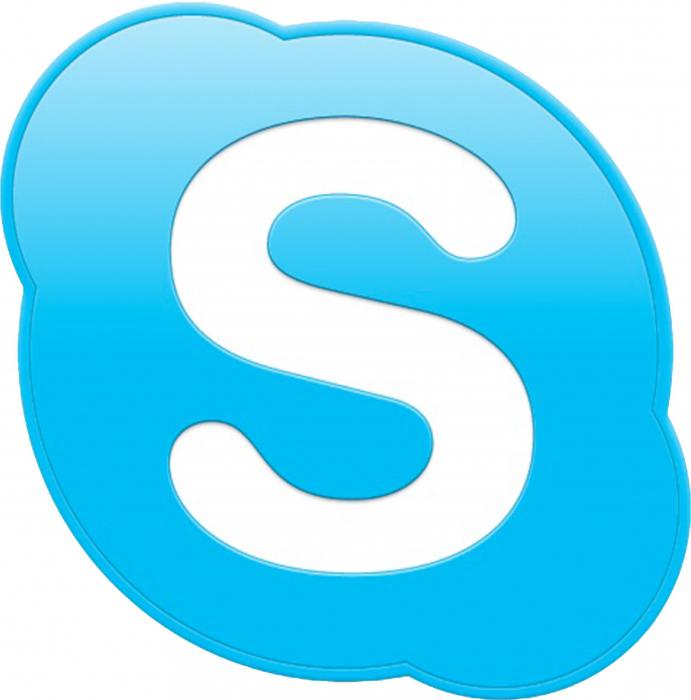
لنبدأ بتاريخ المراسلات. يمكنك مسحها فقط عن طريق إزالة جميع معلومات المستخدم في تطبيق Skype. لهذا تحتاج:
انتقل إلى قسم "الإعدادات"؛
وبعد العثور على القسم الفرعي "التطبيقات"؛
وبعد قم بالتبديل إلى علامة التبويب "إدارة التطبيقات"؛
وبعد إختر سكايب;
وبعد استخدم خيار "Data Delete"؛
وبعد تأكيد اختيارك، والنقر على زر "موافق".
لحذف البرنامج بأكمله من الجهاز، سيكون من الضروري:
في علامة التبويب "إدارة التطبيقات"، انقر فوق أيقونة أداة Skype؛
وبعد استخدم خيار "حذف"، دون أن تنسى مسح ذاكرة التخزين المؤقت مسبقا.
إذا تم تثبيت برنامج Appinstaller على الهاتف الذكي أو الجهاز اللوحي أو أي مدير ملفات (Astro File Manager و ES File Explorer، وما إلى ذلك)، فقم بإزالة تطبيق Skype بمساعدتهم.
حذف المجلدات والملفات الفردية
في بعض الأحيان هناك حاجة لتنظيف الجهاز من المجلدات والملفات الفردية. كيفية حذف مجلد مع "Android"؟ نعم، بسيط جدا:
استدعاء قائمة السياق وحدد خيار "تحرير"؛
وبعد اضغط مع الاستمرار على المجلد حتى يظهر أيقونة السلة؛
وبعد اسحبها إلى السلة.
الشيء الرئيسي هو عدم نسيان التحقق مما إذا كان الأمر كذلك في مجلد البيانات الهامة التي سيتم فقدها. لن يكون من السهل استعادة.
شيء آخر هو مع المجلدات التي لم يتم حذفها، على سبيل المثال، "النسخ الاحتياطي التلقائي". هذا هو نوع من مجلد النسخ الاحتياطي مع الصور المرفقة حساب جوجلوبعد في هذه الحالة، من الضروري القيام به بشكل مختلف:
اذهب أولا إلى قسم "الحسابات والمزامنة"؛
وبعد اختيار الحساب تسجيل جوجل;
وبعد قم بإزالة علامة الاختيار أمام عنصر "مزامنة الصورة"؛
وبعد بعد ذلك، في علامة التبويب التطبيق، ابحث عن تطبيق "Gallery"؛
وبعد انقر فوق الزر "مسح البيانات"؛
وبعد سوف يختفي مجلد النسخ الاحتياطي التلقائي من الجهاز.
وكيفية إزالة الموسيقى من "Android"؟ لهذا، بما فيه الكفاية:
حدد التركيب المطلوب؛
وبعد امسكه حتى تظهر قائمة الوظيفة؛
وبعد استخدم خيار "حذف".
إعادة تعيين إلى إعدادات المصنع
صافي جهاز أندرويد من عند العناصر الفردية (البرامج، الملفات، المجلدات، إلخ) سهلة بما فيه الكفاية. ولكن ماذا تفعل مع مشكلة كيفية إزالة كل شيء من "أندرويد"؟ للقيام بذلك، ستحتاج إلى إعادة تعيين جميع البيانات بالكامل من الأداة واستعادتها إلى إعدادات المصنع.
في قسم "الإعدادات" ابحث عن كتلة "شخصية".
وبعد فتح تبويب نسخة إحتياطية وإعادة تعيين ".
وبعد انقر فوق خط "إعادة تعيين إعدادات".
وبعد بعد النقر فوق الزر "إعادة تعيين إعدادات الهاتف"، سيتم حذف جميع البيانات الشخصية.
تنظيف الجهاز من "القمامة" المتراكمة
أثناء تشغيل الجهاز المحمول، تتراكم عدد كبير من المعلومات غير الضرورية (الملفات المؤقتة والتطبيقات غير المستخدمة وما إلى ذلك)، والذي يشغل كمية كبيرة من الذاكرة وتقليل أداء الجهاز.

للتحكم في أداء النظام وحذف "القمامة" المتراكمة، يمكنك استخدام تطبيق خاص لهذا:
- قم بتنزيل البرنامج وتثبيته؛
- سيظهر سطح المكتب أيقونة مع صورة Banicle؛
- تشغيل البرنامج؛
- في القائمة الرئيسية، انقر فوق علامة التبويب "القمامة"؛
- بعد المسح التلقائي، سيظهر التطبيق مقدار الذاكرة التي يتم احتلالها بواسطة ملفات مؤقتة؛
- قم بإزالةها بالنقر فوق الزر "مسح" الموجود في أسفل النافذة؛
- لحذف البرامج غير المستخدمة، انتقل إلى علامة التبويب "مدير التطبيق"؛
- ضع القراد مقابل الأدوات المساعدة التي يجب إزالتها؛
- انقر فوق الزر "حذف".
يسمح البرنامج الرئيسي النظيف ليس فقط بالتخلص من "القمامة"، ولكن أيضا حل مشكلة كيفية حذف برنامج من "Android".
من بين التطبيقات التي تسمح لك بمسح ذاكرة التخزين المؤقت، انتباه المرافق Scleaner يستحق الانتباه، وضعت مباشرة تحت منصة أندرويدوبعد استخدامها سهلة. لهذا تحتاج:
قم بتنزيل وتثبيت البرنامج على هاتفك الذكي أو جهازك اللوحي؛
وبعد بدء تطبيق؛ يتم تمثيل القائمة الرئيسية من قبل علامات تبويب - "التنظيف" و "الإعداد"؛
وبعد قبل التنظيف، يوصى بتعيين المعلمات الضرورية (طريقة التنظيف واستبعاد الملفات والمجلدات التي لا تخضع للحذف من القائمة)؛
وبعد انقر فوق علامة التبويب "تنظيف"؛
وبعد بعد إكمال التحليل، انقر فوق خط "عرض / تحرير"؛
وبعد قم بإزالة علامة الشحتمات في مربع الاختيار مقابل الملفات والحذف الذي لا ينبغي؛
وبعد اضغط على زر "واضح".
"Android" هو نظام تشغيل مرن وفتح. يمكن لكل مستخدم تحسينه ضمن تفضيلاته وتثبيت التطبيقات والبرامج التواصلية وتحديث البرنامج حسب الحاجة للحصول على حقوق الجذر وإدارة بيانات النظام. ومع ذلك، فإنه، مثل نظام التشغيل الآخرين، ليس فريدا، مع مرور الوقت، يتراكم العديد من الملفات المؤقتة غير الضرورية والمرافق غير المستخدمة التي يجب إزالتها، وبالتالي استعادة أدائها. خلاف ذلك، فإنها ستقلل من أداء النظام وتؤثر على إمكانات الموارد للبطارية.
طرق مختلفة. نوصي بكيفية تحقيقها بكفاءة وبدون المساس بنظام Android أو اكتشاف النظام (المعيار) وتطبيقات المستخدم المخفية من عين المستخدم وإلغاء تثبيتها من الذاكرة الداخلية أو بطاقة SD.
لماذا حذف التطبيقات من Android
- يبطئ الهاتف ويتفاعل ببطء مع الأوامر.
- يتم انسداد ذاكرة الهاتف الذكي والكمبيوتر اللوحي. لا يحدث ذلك لأنه على الجهاز المحمول في البداية الحجم الصغير من ذاكرة الوصول العشوائي، ولأن المستخدم يقوم بتثبيت التطبيقات غير الضرورية بالهاتف.
- أنت غير مريح للتعامل مع الهاتف، يتم إبطال الوصول إلى أهم الوظائف.
- تظل الوظائف الجانبية وغير الضرورية في ذاكرة الهاتف.
- يجب عليك قتل العمليات باستمرار وحذف التطبيقات عديمة الفائدة، بما في ذلك قياسي، بنيت في نظام التشغيل.
ليس فقط حول كيفية حذف تطبيقات النظام على Android، وكم يتعلق بالقواعد الأساسية ل "النظافة". متابعتها، فلن تجلب هاتف محمول أو جهاز لوحي إلى حالة مضحكة.
كيفية إزالة التطبيقات غير الضرورية على الروبوت
تجدر الإشارة إلى أن مجموعة أدوات أندرويد غير مكيفة للغاية تحت إزالة الدفعات تطبيقات Android، بدلا من ذلك، أنها مريحة مع إزالة واحدة للتطبيق، حزمة لا لزوم لها بشكل خاص. لهذه الأغراض، أنا أنصحك بتجربة أي مدير تطبيقات جهة خارجية لنظام Android. هناك الكثير من هذه الأدوات المساعدة على Google Play، لكنني سأذكر فقط تلك التي تستخدم نفسك - أنها تقوم بإزالة النظام والتطبيقات المخصصة لنظام Android.
الأداة المساعدة CCleaner لإلغاء تثبيت التطبيقات على Android بنقرة واحدة
CCleaner - اصدار المحمول تطبيق Piriform من نفس الاسم لتنظيف النظام وإلغاء تثبيت البرامج على الهاتف. في جوهرها، تتقاطع CCleaner لبعض الوظائف مع CleanMaster، مما يتيح لك حذف التطبيقات، ذاكرة التخزين المؤقت، APK الملفات على القرص والملفات غير الضرورية.
في تطبيق CCleaner، فإن الأكثر إثارة للاهتمام هو القدرة على تحليل المساحة الحرة على ROM (بطاقة فلاش) وذاكرة الوصول العشوائي (ذاكرة الهاتف الداخلية). يقوم البرنامج بمسح جميع المساحات المتاحة. تليفون محمول وقضايا الإحصاءات، بفضل يمكنك تحديد ما يمكن تنظيفه وأصدر مكانا في الذاكرة. على وجه الخصوص، يتيح لك CCleaner for Android مسح تطبيقات ذاكرة التخزين المؤقت التي تشغل أحيانا مئات الميغابايت، وإزالة ملفات APK غير الضرورية والملفات المؤقتة للتطبيقات المثبتة.
مدير تطبيق CCleaner يجعل انطباعا ممتعا بحتة. إنه يعرض تطبيقات قياسية وتثبيتها (I.E. المستخدم) والمعلومات التفصيلية لكل عنصر (حجم ذاكرة التخزين المؤقت، الحزمة، الإصدار، إلخ). يتم دعم الإزالة الدفاعية للتطبيقات - هذه هي الشريحة الرئيسية ل CCleaner الافتراضي، والمساهمة في الإفراج السريع عن المساحة على الهاتف. صحيح، حذف تطبيقات Android القياسية (مثل Google Drive، Gmail) غير ممكن - لا مع الوصول إلى الجذر، لا بدونها.
المرجعيوبعد إلغاء التثبيت هو عملية حذف تطبيقات محمولة (أو برنامج الحاسب) من الجهاز. من الناحية المثالية، بعد إلغاء التثبيت، لا ينبغي أن يكون هناك آثار من التطبيق المثبت مسبقا، ويجب عدم إشراك المستخدم لهم.
على الرغم من عدم وجود خيارات إزالة حصرية في منظف، فإننا ننصح بهذا البرنامج كبديل ممتاز "Tolstoy" ومعلقة بإعلان CleanMaster. إنه مفيد لتنظيف الأندرويد العادي، وفي نفس الوقت يمكنك إزالة التطبيق من الهاتف من وقت لآخر، متجاوزا مدير التطبيقات القياسية. مثل منتجات الكمثي الأخرى، CCleaner مريحة وبسيطة ومجانية للتنزيل.
نظيفة ماستر - مدير لحذف تطبيقات المستخدمين والمستخدمين
Clean Master هو برنامج آخر يتيح لك مسح القمامة غير الضرورية تماما، بما في ذلك وحذف التطبيقات من Android. هذا هو الحل الشامل لإزالة القمامة على جهاز Android. بشكل عام، لا يتخصص Master Clean في إلغاء تثبيت البرامج، لكن CM يتضمن وحدة نمطية تسمى مدير التطبيقات مع ميزات مماثلة توفر أيضا مكون قياسي لنظام Android الافتراضي. بالإضافة إلى إزالة البرامج، يتوفر تخصيص متعدد الكائنات في ماجستير نظيف لحزم APK أسرع ومريحة على الهاتف على الهاتف. بالإضافة إلى ذلك، يجعل من الممكن إدارة حزم APK ونقل التطبيقات من بطاقة ذاكرة، مما يجعل من الممكن إعادة توزيع المسافة و.
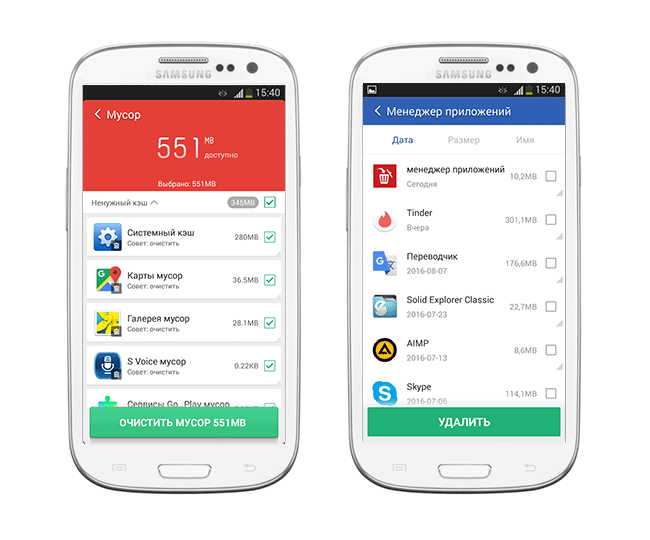 Clean Master Uninstaller يسمح لك بإزالة تطبيق غير ضروري بسرعة على Android
Clean Master Uninstaller يسمح لك بإزالة تطبيق غير ضروري بسرعة على Android أما أوجه القصور من نظافة سيد نظيفة، ثم بدونهم. والحقيقة هي أن هذا البرنامج المعروف إلى حد ما يشتهر بحقيقة أنه يشتمل على مجموعة من وظائف التسويق القمامة غير الضرورية. عند إدارة التطبيقات، لن يتم عرضك ليس فقط للحذف، ولكن أيضا لتعيين بعض البرامج. أيضا، عند إزالة القمامة، من المستحيل معرفة التطبيق في الشبكات الاجتماعية، العديد من الإخطارات غير الضرورية تلوح في الأفق على لوحة الإخطارات وما إلى ذلك. العيب الأخير من إزالة النظام النظيف تطبيقات Android. غير متوفر، يمكنك إلغاء تثبيت برامج المستخدم فقط المثبتة بنفسك.
ومع ذلك، فإن Master Clean يمكن أن يلعب خدمة جيدة وليس فقط البرامج غير الضرورية عن غير قصد، ولكن أيضا لتنظيف الآثار: الملفات المؤقتة والبيانات المتبقية، والتي لا تهتم بهذا التطبيق أو هذا التطبيق لإزالة نفسك.
مدير تطبيق الجذر لنظام Android
الوظائف الرئيسية لتطبيق Jumobile:
- إدارة النظام وتطبيقات المستخدمين
- نقل أي تطبيق مثبت على بطاقة ذاكرة SD أو ذاكرة الهاتف الداخلية للهاتف
- استخدام كسلة الهاتف
- يسمح لك بحذف تطبيقات النظام لالروبوت
الشريحة الرئيسية من مدير التطبيقات لهذا الروبوت هي أنه يمكنك تحديد التطبيقات الضرورية فقط وإزالتها حرفيا في عدة نقرات في وضع الحزمة إلغاء تثبيت. بالإضافة إلى ذلك، يتم تنفيذ إدارة مرنة إلى حد ما للتطبيقات القياسية والمستخدم هنا: الفرز، تصفية حسب الاسم واسم الحزم والمسار، هناك بحث عن التطبيقات وما إلى ذلك.
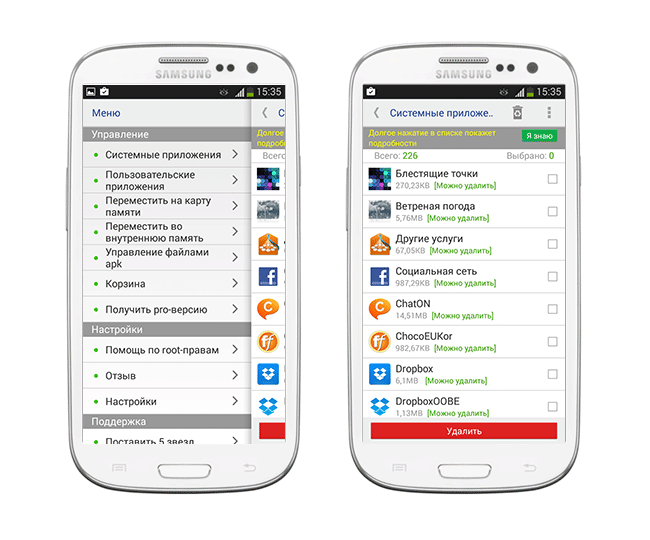 إزالة الذكية للبرامج عبر تطبيق Android Jumobile
إزالة الذكية للبرامج عبر تطبيق Android Jumobile كرامة:
- القدرة على حذف تطبيقات النظام
- عمليات الحزمة عند اختيار تطبيقات الهاتف الجوال للإزالة
- يسمح لك بحذف تطبيقات Android القياسية بنقرة واحدة
ضع التطبيقات اللازمة فقط على جهاز Android
بغض النظر عن مدى فكر هذا الفكر بالفعل، ولكن يجب عليك التحكم في أنه يمكن تثبيت مجموعة الطلبات الضرورية فقط على هاتفك الذكي، دون أي من الصعب القيام به. إذا قمت بتثبيت أي برنامج، فتأكد من اختبارها لتحمل الحكم: اترك البرنامج أو إزالة Ravis من الهاتف الذكي؟ من ناحية، سيتطلب منك هذا النهج بعض الوقت والصبر، ومع ذلك، فمن ناحية أخرى، ستوفر الوقت - بعد كل شيء، سيعمل هاتفك على Android بأسرع وقت بعد الشراء.
حذف تطبيقات Android غير الضرورية باستخدام إدارة التطبيقات القياسية
يمكنك العثور على قسم مع قائمة البرامج المثبتة على نظام Android على العنوان: الإعدادات - الخيارات - مدير التطبيقات.
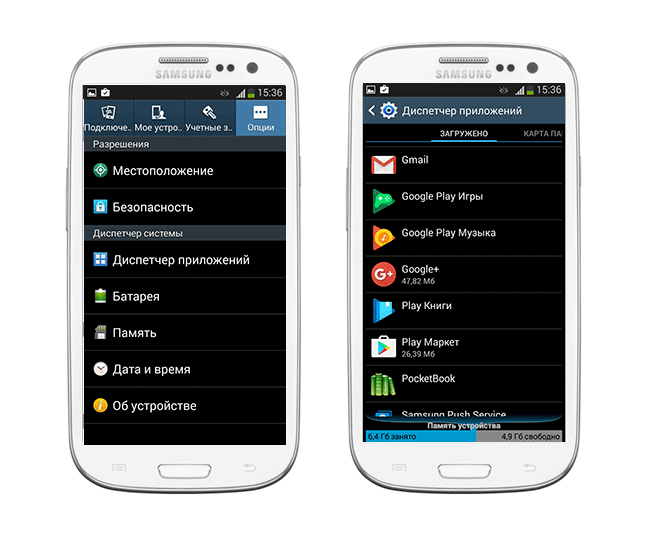 مدير التطبيقات القياسية Android Toolkit
مدير التطبيقات القياسية Android Toolkit المرسل القياسي متاح. معلومات مفيدةما مقدار المساحة التي تخرج هذا التطبيق أو هذا التطبيق حيث تم تثبيتها. أيضا في أسفل النافذة، يتوفر حالة ذاكرة الهاتف ككل. عند النقر فوق العنصر في القائمة، تتوفر معلومات حول التطبيق، وهي: الحجم، حجم ذاكرة التخزين المؤقت والبيانات المسجلة، الأذونات. من الخيارات المفيدة - يمكن إيقاف التطبيق (I.E.، تفريغ من الذاكرة) أو حذف أو نقل من الهاتف إلى بطاقة SD (وهو أمر مفيد، خاصة في هذا السياق).
في علامة التبويب بطاقة ذاكرة SD، سترى قائمة بجميع التطبيقات المثبتة على بطاقة SD للهاتف.
يتم تشغيل القسم - معلومات مفيدة حول المدة التي يعمل فيها البرنامج، وكم يتم إنفاق الكبش في هذه العملية.
إذا كانت معظم الكبش مشغولة، فأنت بحاجة إلى العناية بإزالة التطبيقات غير الضرورية من الهاتف. يمكنك جعله في نفس مدير تطبيق أندرويد.
ما التطبيقات التي يمكن حذفها على الروبوت
نلاحظ أيضا التطبيقات الأخرى التي يمكن وحتى الحاجة إلى حذف:
- عملاء الشبكات الاجتماعيةوبعد على سبيل المثال، يستهلك تطبيق Facebook الكثير من الذاكرة على نظام Android. في الوقت نفسه، أنت مشتت باستمرار بالإخطارات.
- مكافحة الفيروسات. إذا كنت واثقا من أمان جهاز محمول أو ليس لديك حاجة خاصة للقبض على الفيروسات، بجرأة.
- المحسن والمنظفات. برامج مثل CleanMaster ليست مفيدة دائما. من ناحية، نصحك حتى بضبط منظف لحذف التطبيقات الأخرى. ولكن مع مرور الوقت، يبدأ نفس المسؤول في خداع رأسه، لذلك يمكن إلغاء تثبيته.
- ألعاب. تطبيقات اللعبة ليست فقط القتلة في الوقت الحالي، ولكن أيضا الكثير من المساحة على بطاقة الذاكرة.
نحن لا ننصحك بإزالة تطبيقات نظام أندرويد: الكثير من المساحة نظرا لهذا فلن تحفظ. ننصحك بشراء بطاقة ذاكرة SD واسعة إذا كانت المساحة المتاحة تنتهي باستمرار على البطاقة الحالية.
كيفية إزالة النظام والتطبيقات "غير الناجحة" على Android
حذف تطبيقات النظام سوف يعمل Android على تسريع تشغيل نظام التشغيل. ومع ذلك، فمن المنطقي القيام بذلك فقط إذا كنت تعرف بوضوح ما يمكن حذف الطلبات.
هناك طرق مختلفةكيفية حذف تطبيقات النظام على Android. أقترح أسهل. سوف تحتاج:
- الجذر الحق
- تطبيق Jumobile Uninstaller (انظر أعلاه)
- في مدير المدير، انتقل إلى قسم "تطبيقات النظام"
- في القائمة، حدد مربعات الاختيار للإزالة
- انقر فوق الزر "حذف".
بالمناسبة، ستساعد هذه الطريقة في حذف التطبيقات غير المدعومة - أي تلك برامج المستخدم الخبيثة التي لا يتم عرضها في المرسل القياسي. هذه يمكن أن تكون مكونات الإعلان و التطبيقات المخفية.
إجابات للقراء
لا أستطيع تحديث التطبيقات على الهاتف، يكتبون أن هناك الذاكرة الصغيرة. ولكن لدي بعض التطبيقات، باستثناء المعيار المحذوفة على نظام Android - وما زال لا يمكنني تنزيل أي شيء وتثبيت أي شيء. هناك عدد قليل من التطبيقات على الهاتف، من المستحيل فعل أي شيء. ماذا تفعل، لماذا لا تضع التطبيقات على الهاتف؟
إجابهوبعد أول مجلس - شراء بطاقة ذاكرة واسعة، فهي الأسهل و الطريق السريع حلول للمشكلة مع الذاكرة المفقودة على الهاتف. بعد ذلك، في الواقع، سوف تختفي، وكيفية حذف التطبيق لتحرير المساحة على بطاقة الذاكرة.
ننصحك أيضا بقراءة المقالة بعناية حول كيفية حذف التطبيق على Android. قد لا تحتاج إلى إدارة تطبيقات Android فقط، ولكن شيء أكثر مرونة، مثل إلغاء التثبيت من مطور Jumobile (انظر أعلاه). سوف يزيل حتى التطبيقات المخفية على الهاتف، وكذلك الصينية أو النظامية.
على الهاتف ( سوني اريكسون. بدأ M4 Aqua) في تلقي الإخطارات، وهي ذاكرة صغيرة على الهاتف، وحل بعض التطبيقات لنقلها إلى بطاقة SD واتركها فقط في الذاكرة الداخلية. كان هناك القليل من الوقت والإخطارات التي بدأت تأتي مرة أخرى، لم يكن هناك مكان على بطاقة SD وقررت مسحها بالنفسية، نسيان أن التطبيق تم نقله، والآن لدي أيقونات هذه التطبيقات على الشاشة، ولكن لا تذهب على الشاشة ومع أعلى هذه الرموز، فإن أيقونة بطاقة SD قيد التشغيل. والأهم شيء هو أنني لا أقوم بتنزيل البرامج مرة أخرى ولا أستطيع حذف التطبيق من الهاتف.
إجابهوبعد يمكن بسهولة إرجاع جميع التطبيقات المنقولة إلى بطاقة SD (أو حتى تطبيقات المستخدم المحذوفة) - يكفي للذهاب إلى Google Play ومن خلال البحث للعثور على برنامج واحد أو آخر لنظام Android، ثم انقر فوق الزر "تثبيت".
بالمناسبة، كيفية نقل الطلبات إلى بطاقة SD.
- انتقل إلى الإعدادات - التطبيقات (مدير التطبيقات).
- انتقل إلى بطاقة SD أو محرك USB
- ابحث عن التطبيق الذي تريد نقله إلى بطاقة SD
- تأكيد الإجراء
بالمناسبة، إن إزالة تطبيقات نظام أندرويد غير الضرورية أو نقلها بهذه الطريقة أمر مستحيل، ولهذا ستحتاج برامج الجهات الخارجية نوع Jumobile.
قمت بتثبيت بطاقة ذاكرة على هاتفك الذكي، أريد تنزيل التطبيق. لم يتم تثبيته، يكتب: حذف التطبيقات، تفتقر إلى الذاكرة. تم انسداد ذاكرة الهاتف. كيفية إزالة التطبيقات غير الضرورية من Android؟
إجابهوبعد إذا كنت ترغب في ذلك، يمكنك حذف التطبيقات غير الضرورية برامج ccleanerأو CleanMaster أو مدير التطبيقات من Jumobile. بالمناسبة، ستتيح لك نفس الأدوات المساعدة مسح المساحة الحرة عن طريق حذف ذاكرة التخزين المؤقت والملفات المؤقتة وغيرها من البيانات غير الضرورية على الهاتف.
إذا تم انسداد ذاكرة النظام مع التطبيقات - من الأفضل نقل التطبيق إلى بطاقة SD (حول كيفية القيام بذلك، فقد كتبت أعلاه في النص).
إزالة بعض البرامج على الهاتف. على الشاشة (في الزاوية اليسرى السفلى)، تم تسليط الضوء على الوضع الآمن النقش. بعض التطبيقات غير مرئية الآن. قمت بتنزيل البرنامج لاستعادة إلغاء الحذف، لا أستطيع الذهاب، ولكن في متجر اللعب تم تثبيت هذا البرنامج. ماذا يمكن أن يكون للبرنامج، بسبب أي مشاكل بعد إزالتها؟
إجابهوبعد ربما تكون قد حذف تطبيق النظام على Android أو البرنامج المثبت الصراع مع الهاتف. الخروج من الوضع الآمن يساعد في إعادة تشغيل الجهاز. إذا، بعد إعادة التشغيل، لا تزال تدخل هذا الوضع، وحاول تعطيل الهاتف وتشغيله باستخدام زر الطاقة وتقليل الضغط على مستوى الصوت في نفس الوقت.
نصيحة: لا تحذف النظام أو التطبيقات المخصصة لنظام Android، ولا تعرف وجهتهم. يمكن أن يؤدي الإزالة إلى عواقب وخيمة: سيكون في أحسن الأحوال، تعيد تحميل ملفات الهاتف.
